Программа для разгона процессора SetFSB: как пользоваться? Описание действий и несколько практических советов
Как известно, людей, занимающихся разгоном центральных и графических процессоров с целью повышения тактовых частот, называют оверклокерами. Процесс этот не только трудоемок, но и достаточно небезопасен. А ведь многие рядовые пользователи тоже хотели бы увеличить мощность своих процессоров. Для них создана программа SetFSB. Как пользоваться этим приложением, далее и будет рассмотрено. Однако, перед тем как приступать к ниже предлагаемым действиям, желательно сразу же проконсультироваться со специалистами по поводу того, стоит ли вообще заниматься такими вещами, поскольку сам процессор может не выдержать установленной нагрузки и выйдет из строя. А замена ЦП – удовольствие явно недешевое.
SetFSB: что это за утилита?
Как пользоваться SetFSB, станет понятно, если вникнуть в тонкости работы данного приложения. Оно изначально было разработано как одно из самых простых средств для повышения частот тактовых генераторов программным способом.

В вопросе того, как пользоваться программой SetFSB, следует учесть и еще один момент, связанный с тем, что применять ее в основном целесообразно на ноутбуках. Почему так? Да только потому, что на стационарных терминалах частоту процессора можно менять через настройки BIOS или даже разогнать процессор физическим способом. А вот в ноутбуках добраться до ЦП без специальных знаний будет крайне затруднительно, тем более что разбирать такие устройства самостоятельно не рекомендуется вообще.
Предварительные действия
Однако, поскольку пользователей интересует именно приложение SetFSB, как пользоваться этой утилитой, далее и рассмотрим.

Но даже после старта приложения придется применять некоторые начальные данные. Речь идет о типе тактового генератора (Clock Generator), который нужно будет определить. Сделать это можно, посмотрев на обозначение на самом процессоре или при помощи популярной утилиты вроде CPU-Z (бывший Everest), или чего-то подобного.
Как пользоваться SetFSB: пошаговое описание
Теперь перейдем к непосредственному рассмотрению выполняемых шагов. Первым делом в выпадающем списке Clock Generator следует выбрать PLL собственного чипа (его мы уже узнали), после чего нажать на кнопку получения текущих характеристик (Get FSB), размещенную правее.
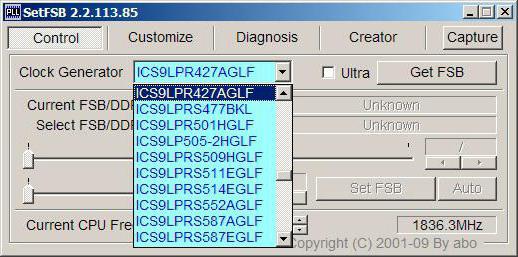
После загрузки данных в поле, расположенном чуть ниже, появятся характеристики частот (текущая устройства – Current, и выбираемая для системной шины Select).
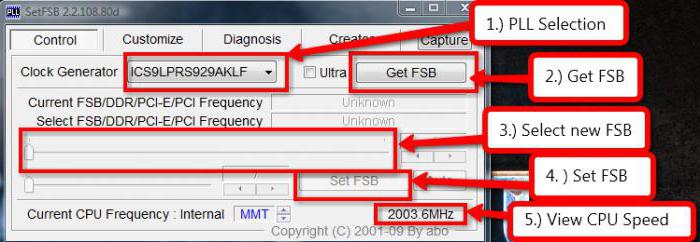
Двигая центральный фейдер (ползунок на линейке в центре окошка) влево или вправо, можно снижать или увеличивать частоту системной шины.
Но это еще не все возможности приложения SetFSB. Как пользоваться дополнительными настройками? Для этого сначала следует поставить флажок на пункте Ultra, после чего и можно будет получить доступ к некоторым дополнительным параметрам. После установки нужных характеристик нажимается кнопка установки текущих настроек (Set FSB).
Но сразу хочется дать совет большинству пользователей: если вы не имеете достаточных знаний в области оверклокинга, дополнительными инструментами или изменением параметров на других вкладках заниматься не рекомендуется категорически.
SetFSB: как пользоваться правильно?
Со стороны вроде бы все кажется достаточно простым, но это не так. Первое и главное предупреждение состоит в том, чтобы не увеличивать текущую частоту сразу и на большой промежуток. Оптимальным вариантом станет сдвигание фейдера, соответствующее значению в 15 МГц (некоторые в качестве «потолка» рекомендуют диапазон не более 20 МГц, но, думается, это самое крайнее критичное значение).
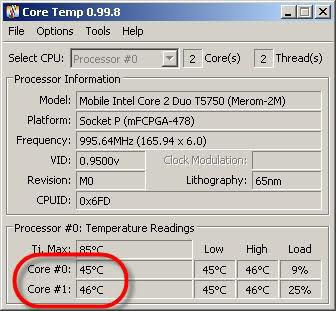
Вторая рекомендация состоит в том, чтобы после выставления желаемой частоты сразу же проверить температуру процессора какой-нибудь дополнительной утилитой (подойдет простая программа Core Temp). При выявлении критических температур частоту нужно немедленно снизить.
Бывает и так, что после установки собственных параметров компьютер зависает и на действия пользователя реагировать перестает полностью. В этой ситуации следует произвести принудительную перезагрузку системы, если потребуется, дождаться окончания проверки диска или восстановления после критического сбоя, затем снова войти в программу и установить значения, которые были предусмотрены изначально.
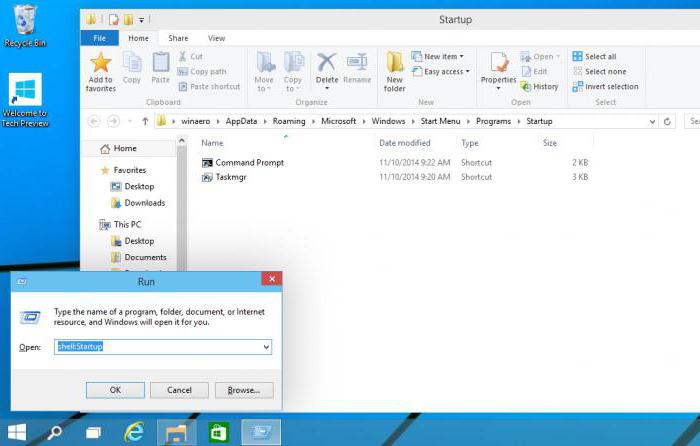
В случае если сбоев не наблюдается, а процессор работает нормально, иногда, если программа этого не сделала сама, придется внести приложение SetFSB в список автозагрузки (компонентов, которые стартуют вместе с системой). Сделать это можно путем создания ярлыка программы с последующим его перемещением в соответствующую папку, вызвать которую можно через консоль «Выполнить» через сочетание shell:startup или найти ее в стандартном «Проводнике», что займет намного больше времени. Можно воспользоваться и редактором реестра, но и этот метод выглядит более сложным.
Целесообразность применения утилиты
Наконец, несколько слов о том, насколько целесообразно применять эту утилиту. Конечно, любой современный процессор, несмотря на то что для него указывается рабочая тактовая частота, в некоторым смысле имеет запас прочности, то есть может работать и на более высоких частотах.
Но вот при отсутствии необходимых знаний о полном спектре технических характеристик ЦП, в частности о пиковых частотах, заниматься разгоном явно не стоит. Кроме того, даже незначительное повышение температуры может привести к сбоям, вследствие которых процессор придется просто выбросить. Если уж на то пошло, повышать рабочие частоты следует в очень незначительных пределах, производя при этом полный контроль состояния ЦП. Кроме того, следует обратить внимание и на то, что данное приложение может работать не со всеми типами материнских плат.
Вместо итога
Таковы азы работы с программой SetFSB. Как пользоваться приложением, думается, уже понятно. В данном случае настройка достаточно проста даже без задействования дополнительных параметров. Да и сама программа выглядит впечатляюще. Но вот в плане тонкой настройки применять ее следует только специалистам с надлежащим уровнем знаний.
Похожие статьи
- Звуковые сигналы Bios и их значения
- Программа для разгона процессора Intel. Утилита для разгона процессора Intel
- Как разогнать процессор на ноутбуке? Зачем разгонять процессор
- Автозапуск программ: каким путем пойти?
- Как разогнать компьютер безопасным способом
- Как разогнать процессор AMD? Программа для разгона процессора
- Настройка ноутбука. Как зайти в БИОС
